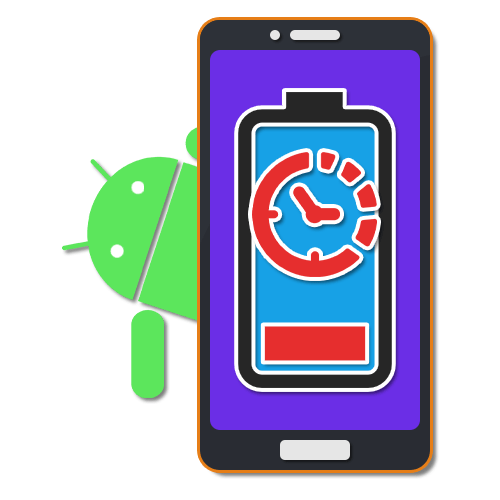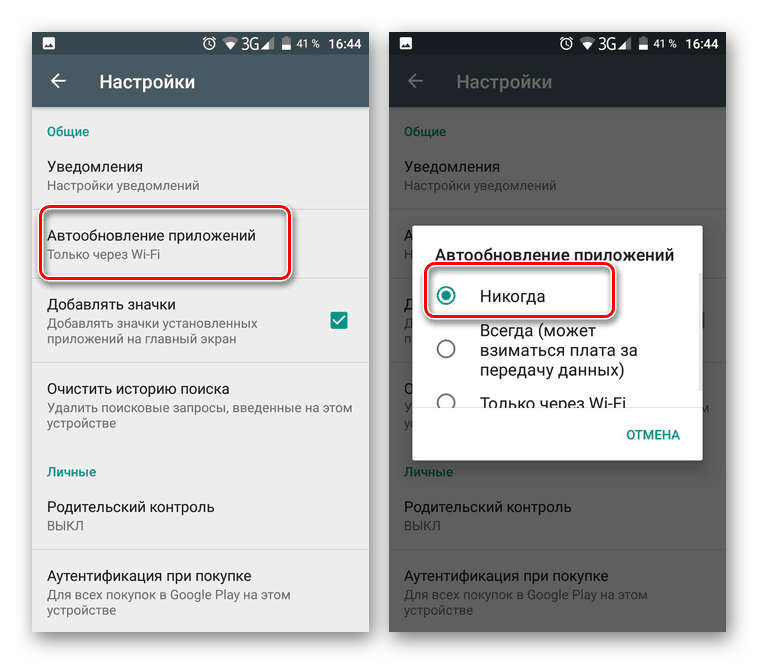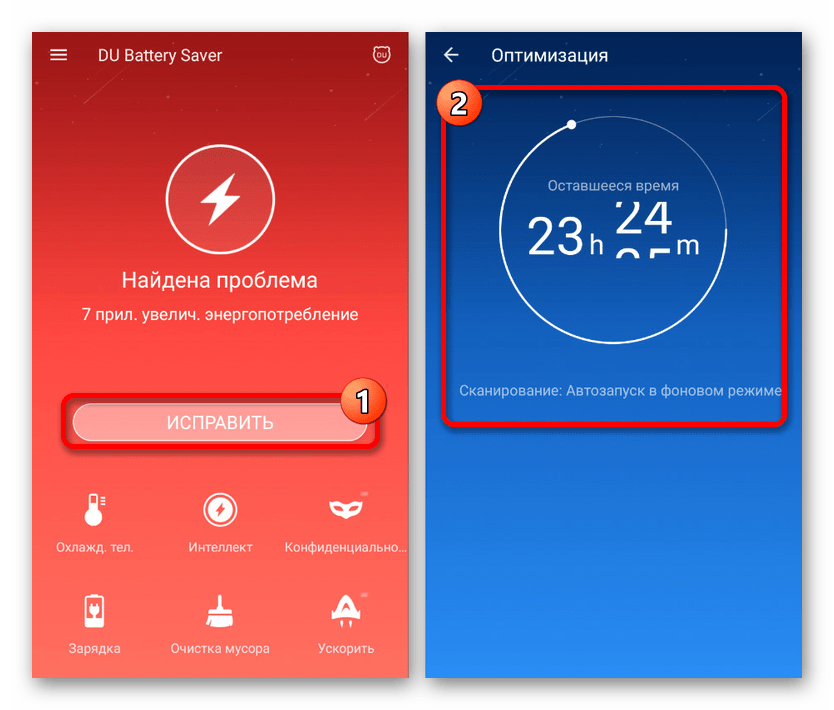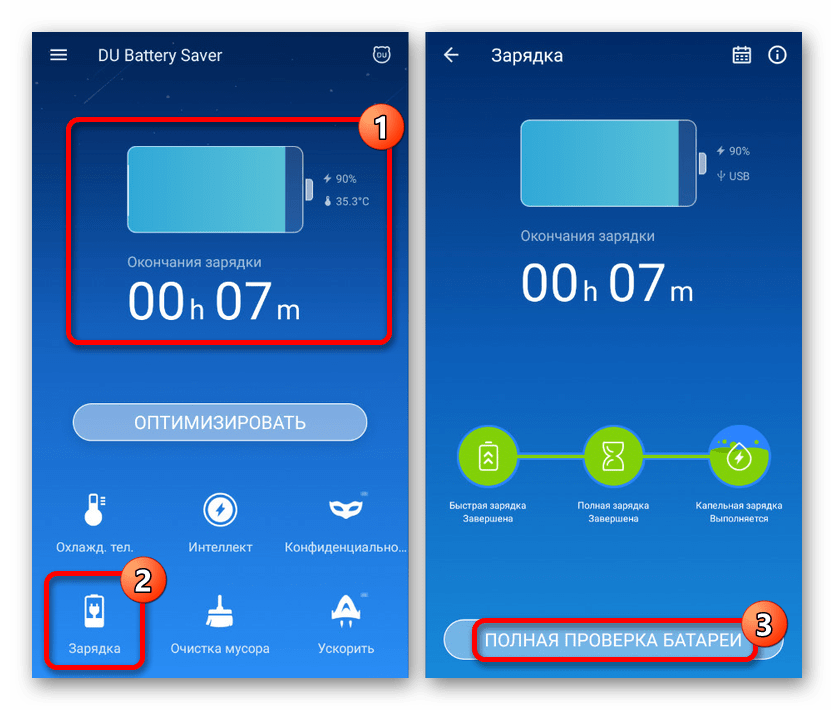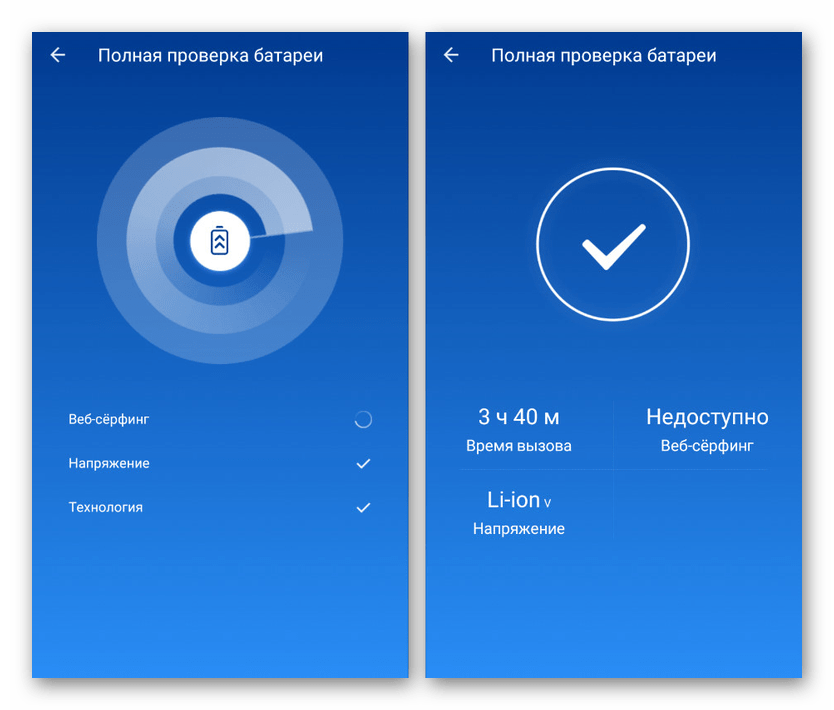- Почему батарея быстро садится? Как уменьшить расход заряда в смартфоне на Android и iOS
- А та ли емкость, что заявлена?
- Что делать
- Все включено
- Что делать
- Слишком яркая подсветка экрана
- Как уменьшить
- Слабый сигнал сотовой связи
- Что делать
- Высокие и низкие температуры
- Как выйти из положения
- Заражение вредоносной программой
- Что поможет
- Частое включение и выключение
- Что предпочесть
- Неправильное хранение и зарядка
- Решение проблем с расходом заряда батареи в «Режиме ожидания» на Android
- Проблемы с расходом заряда батареи в «Режиме ожидания»
- Способ 1: Оптимизация энергопотребления
- Способ 2: Замена аккумулятора
- Способ 3: Поиск неисправностей смартфона
Почему батарея быстро садится? Как уменьшить расход заряда в смартфоне на Android и iOS
Если выходя из дома, вы думаете… нет, не о погоде, покупках и ценах на бензин, а о том, где искать свободную розетку, значит, батарея вашего смартфона садится слишком быстро.
Это нормально, если ваш мобильник старше 3-4 лет, но иногда подобная напасть одолевает и более молодые и резвые гаджеты. И ей безразлично, какой модели и марки ваш аппарат. Так в чем же причина быстрой разрядки аккумулятора и как уменьшить расход заряда в смартфоне на Android и iOS?
А та ли емкость, что заявлена?
Одна из частых причин ускоренной разрядки новеньких смартфонов – только что из магазина, это несоответствие реальной емкости аккумуляторной батареи (АКБ) значениям, которые указаны в характеристиках. Особенно если девайс прибыл из Поднебесной и не может похвастаться хорошей родословной. Дело не всегда в обмане со стороны производителя или продавца (хотя бывает, что и в нем), а в качестве самого аккумулятора и условиях его хранения.
Увы, но ваши надежды раскрыть несоответствие при помощи приложений, собирающих сведения об устройстве, скорее всего, будут безуспешными – большинство из них показывает паспортную емкость АКБ. Достоверные данные можно получить при помощи измерителя тока (обычного амперметра в составе мультиметра или специального USB-тестера) и нагрузки (разрядника), последовательно подключенных к батарее.
Емкость АКБ измеряется в миллиампер-часах (mAH). Перед проведением замеров батарею следует полностью зарядить.
Что делать
Если аккумулятор вашего смартфона оказался менее живучим, чем заявлено, остается заменить его новым (но не факт, что лучшим) или уменьшать трату энергии способами, речь о которых пойдет дальше.
Все включено
Разрядка мобильного гаджета может заметно ускориться после того как вы (или кто-то другой) поигрались с настройками системы: включили геолокацию, Bluetooth, NFC, анимацию фона. Либо забываете закрывать неиспользуемые приложения, особенно те, которые подключаются к Интернету.
Что делать
Чтобы узнать, какие приложения и функции потребляют больше всего энергии, выполните следующее:
- На Android: запустите «Настройки» и зайдите в раздел «Устройство» – «Батарея». Вверху окна показан график расхода энергии по датам, внизу – список потребителей в порядке убывания.
- На iOS: откройте «Настройки», перейдите в раздел «Аккумулятор». Список приложений, которые наиболее активно поедают заряд, показан справа.
Эта информация подскажет вам, что именно следует отключить для уменьшения расхода энергии.
Если батарея смартфона разряжена больше чем на 3/4, а вам необходимо поддерживать аппарат включенным как можно дольше, задействуйте режим энергосбережения. Он может активироваться как автоматически, например, при снижении заряда до 15-20%, так и вручную. В режиме энергосбережения уменьшается яркость экрана, отключаются геолокация, вибрация, фоновая передача данных, автозагрузка приложений и некоторые системные функции (Siri , синхронизация iCloud, проверка почты и т. д.).
На Андроиде режим энергосбережения также включается в разделе «Батарея».
На iOS – в разделе «Аккумулятор» либо «Пункт управления» – «Настроить элементы управления».
Слишком яркая подсветка экрана
Яркий, хорошо подсвеченный экран – это красиво, но в плане расхода энергии слишком неэкономно. Если вы возьмете за правило мониторить список энегропотребителей устройства, то заметите, что экран в этом списке всегда занимает одно из первых мест и часто с большим отрывом от остального.
Как уменьшить
Почти все современные смартфоны и планшеты поддерживают адаптивную регулировку яркости – в зависимости от освещенности окружающей серды. И многие владельцы пользуются этой функцией, не задумываясь, что она далеко не всегда оптимальна. Возможно, вы удивитесь, но настройка яркости вручную в некоторых случаях снижает расход заряда на 5-30% в сравнении с адаптивной подсветкой.
Как отрегулировать яркость экрана вручную:
- Ползунок изменения подсветки экрана девайсов на Android находится в шторке и в разделе «Личные данные» – «Экран» системной утилиты «Настройки».
- На гаджетах Apple на базе iOS он также находится в настройках, но в разделе «Экран и яркость».
Слабый сигнал сотовой связи
Замечали, что в городе, где повсюду разбросаны сотовые вышки, расход заряда относительно небольшой, но стоит выехать в пригород или дальше – он начинает падать с бешеной скоростью? Вам не показалось: действительно, чтобы поддерживать слабый и пропадающий сигнал сотовой связи, телефон затрачивает больше энергии.
Что делать
В этом случае вам придется выбирать – оставаться на связи или поддерживать девайс в рабочем состоянии. Если важнее второе, временно отключите одну или обе SIM-карты либо переведите устройство в авиарежим (режим полета).
Как это сделать:
- На Андроиде: запустите «Настройки», в разделе «Беспроводные сети» коснитесь кнопки «Еще». Откройте раздел «SIM-карты» и отключите нужный слот. Если вам удобнее активировать режим полета, просто вытяните шторку – кнопка его включения/выключения расположена на ней.
- На iOS: откройте «Настройки». Для включения аваиарежима передвиньте ползунок, который находится напротив этого пункта, вправо. Для отключения SIM-карты войдите в раздел «Сотовые данные» и сдвиньте ползунок в положение «Выключить».
Высокие и низкие температуры
Литиевый источник питания вашего смартфона чувствует себя комфортно при той же температуре, что и вы, то есть при комнатной. Использование гаджета на морозе (ниже 5-10 ⁰C) и при сильной жаре (выше 28-30 ⁰C) снижает емкость батареи на 20-50%. Однако не навсегда – стоит вернуться в комфортную среду, и она восстановится до прежнего уровня.
Как выйти из положения
Сократите время использования телефона в неблагоприятных условиях. Зимой держите его в кармане ближе к телу, летом – в сумке, а для звонков на улице пользуйтесь гарнитурой.
Заражение вредоносной программой
Увеличенный расход заряда АКБ без явных на то причин может быть симптомом заражения устройства вредоносной программой. Как правило, оно сопровождается и другими проявлениями, которые не всегда бросаются в глаза либо их принимают за действия пользователя (случайно нажал, забыл отключить и т. п.).
Вот неполный список признаков заражения мобильного гаджета:
- Самопроизвольное включение Wi-Fi и сотового Интернета.
- Непонятно кем совершенные звонки и CMC на платные номера (по данным телефонной книги), пропажа денег с баланса.
- Появление рекламных окон, не связанных с каким-либо приложением.
- Самопроизвольное изменение системных настроек.
- Самопроизвольная установка на устройство разного мусора – ненужных вам игр и программ.
- Появление приложения, которое не удаляется или восстанавливается после удаления. А также удаление ваших приложений, в основном тех, которые обеспечивают безопасность устройства.
- Блокировка системных функций (не нажимаются кнопки, исчезают пункты меню).
- Всевозможные ошибки, которые возникают при выполнении каких либо действий и сами по себе.
- Ругань антивируса на присутствие вредоносного объекта.
- Увеличенный Интернет-трафик.
- Замедление работы, зависания и перезагрузки гаджета.
95 из 100 случаев вирусных заражений приходится на мобильные устройства на Андроиде. Платформа iOS защищена более надежно, но назвать ее непробиваемой тоже нельзя, особенно на джейлбрейкнутых девайсах.
Что поможет
При подозрении на заражение просканируйте устройство мобильной антивирусной утилитой со свежими базами либо подключите к компьютеру и проверьте антивирусом, установленным на него.
Некоторые вредоносные программы успешно деактивируются после обновления прошивки. В самых упорных случаях помогает сброс до фабричных настроек и удаление пользовательского контента. А в самых-самых – перепрошивка аппарата.
Частое включение и выключение
Некоторые владельцы смартфонов и планшетов включают и выключают свои гаджеты несколько раз в день. Это можно понять, если того требуют условия, например, присутствие в местах, где нельзя пользоваться электроникой. Но делать это с целью уменьшения расхода заряда АКБ точно не стоит. Почему? Потому что в момент включения и загрузки ОС потребление энергии приближается к максимальному. И вместо экономии вы получите обратное.
Что предпочесть
Альтернатива полному выключению смартфона или планшета– завершение работы ресурсоемких функций и фоновых приложений. Это можно делать как вручную, так и при помощи программных средств оптимизации. Например, следующих утилит, доступных для бесплатного скачивания в Google Play:
- Clean Master
- All-In-One Toolbox (на скриншоте)
- Greenify
- DU Battery Saver
- Kaspersky Battery Life: Saver & Booster
- AccuBattery
- Power Battery и других.
Неправильное хранение и зарядка
Бывает и так – вы не пользовались телефоном полгода-год, а когда включили его после длительного перерыва, заметили, что батарея стала садиться намного быстрее. Причина – в неправильном хранении. Литиевые аккумуляторы довольно капризны. Если хранить их полностью заряженными или, наоборот, разряженными, за год они необратимо теряют 15-35% своей емкости. Чтобы этого не произошло, храните батарею смартфона заряженной на 40-60% и лучше всего – в холодильнике отдельно от аппарата.
Что касается второго пункта, то литиевые АКБ любят заряжаться малыми токами и ровно при таком уровне напряжения, на который они рассчитаны. То есть использование дешевых низкокачественных зарядных устройств с нестабильным, плавающим напряжением и током, приводит, помимо прочего, к быстрому износу батареи.
Понравилась статья? Подпишитесь на канал, чтобы быть в курсе самых интересных материалов
Источник
Решение проблем с расходом заряда батареи в «Режиме ожидания» на Android
Самым часто используемым режимом на любом Android-устройстве является ожидание, при котором активируется блокировка экрана, отключается подсветка и многие другие функции. Однако, несмотря на особенности состояния, иногда заряд аккумулятора тратится так же, как при использовании телефона или даже больше нормы. В этой статье мы расскажем об основных причинах проблемы и способах устранения.
Проблемы с расходом заряда батареи в «Режиме ожидания»
Сам по себе «Режим ожидания» на Android невозможно деактивировать, так как он является стандартной альтернативой полному отключению телефона. Более того, при правильной работе смартфоне именно данное состояние позволяет экономить зарядку на протяжении нескольких десятков часов беспрерывной работы. При этом все же есть ситуации, по которым устройство потребляет слишком много энергии.
Способ 1: Оптимизация энергопотребления
Главная причина проблемы с быстрым расходом заряда во время «Режима ожидания» связана с большим количеством функций, включенных на устройстве. Например, внушительный уровень зарядки может требоваться при автоматическом обновлении приложений, предотвратить которое можно, только отключив соответствующую опцию или деактивировав подключение к интернету. Детально все возможные способы оптимизации Android-устройства для умеренного энергопотребления были описаны в других статьях на сайте.
Способ 2: Замена аккумулятора
В то время как основные ситуации легко решаются системными средствами смартфона, причиной быстрой разрядки во время ожидания также могут быть неполадки аккумулятора. Проверить наличие подобных проблем можно с помощью специальных приложений, одним из которых выступает DU Battery Saver.
Примечание: Для большей точности лучше всего воспользоваться сразу несколькими приложениями.
- Так как приложение в главную очередь нацелено на диагностику и оптимизацию системы для минимального энергопотребления, после запуска автоматически начнется сканирование. По завершении отобразится количество проблем, избавиться от которых можно кнопкой «Исправить».
После этого вы будете перенаправлены на главную страницу с основной информацией о батарее. Чтобы начать диагностику, нажмите по значку «Зарядка» в нижней части экрана и подтвердите начало операции кнопкой «Полная проверка батареи».
Дождитесь завершения процедуры и, если аккумулятор работает правильно, приложение выдаст соответствующее уведомление. То же самое можно сказать о случаях с неисправностями.
Если после диагностики были обнаружены проблемы, попробуйте временно заменить аккумулятор на другой подходящий и проследить за уровнем заряда. В большинстве ситуаций, особенно если наблюдается повышенный расход зарядки на постоянной основе, этого будет достаточно.
Способ 3: Поиск неисправностей смартфона
Куда менее безобидной причиной могут стать неполадки телефона, выражающиеся в неправильном распределении заряда аккумулятора во время «Режима ожидания», например, вследствие механических повреждений. Если предыдущие действия не принесли должных результатов, скорее всего, именно подобная ситуация возникла на вашем смартфоне. Для решения правильнее будет обратиться в сервисный центр, так как диагностика и починка требуют помощи специалистов.
Надеемся, материал из данной статьи помог вам найти и устранить источник высокого расхода батареи во время «Режима ожидания». Если это не так, вероятно, проблема не так очевидна и лучше для решения воспользоваться последним способом.
Помимо этой статьи, на сайте еще 11905 инструкций.
Добавьте сайт Lumpics.ru в закладки (CTRL+D) и мы точно еще пригодимся вам.
Отблагодарите автора, поделитесь статьей в социальных сетях.
Источник